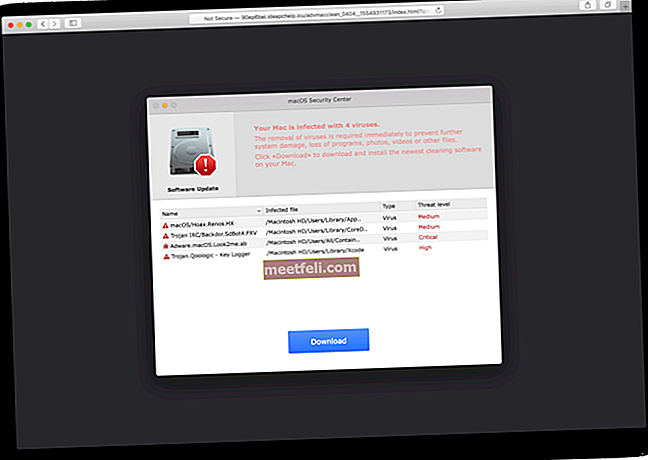Moto G4 - один з найкращих телефонів Android, який ви можете придбати за бюджетною ціною. Телефон був випущений минулого року і має кілька пристойних специфікацій. Він живиться від 1,5-ГГц восьмиядерного процесора Qualcomm Snapdragon 617 з 2 ГБ оперативної пам'яті та внутрішньою пам’яттю 16 ГБ, яка в подальшому може бути збільшена до 128 ГБ. Смартфон працює добре, але є деякі загальні проблеми, з якими стикалися користувачі. Ось список деяких поширених проблем Moto G4 та їх виправлення.
Читайте також - Як виправити проблеми із зарядом батареї Moto G4
Проблеми Moto G4 та їх виправлення
Випуск Moto G4 Ghost Touch
Під час зарядки - проблема полягає в тому, що телефон не реагує на ваш дотик, коли ви намагаєтеся відповісти на дзвінки, коли дисплей автоматично вимикається, а панель сповіщень опускається сама. Є повідомлення і про відставання дотиків. Ви можете спробувати кілька виправлень:
- Уникайте використання пристрою під час заряджання телефону.
- Є ймовірність того, що ваш пристрій може отримувати заряд, який перевищує фактично необхідний для вашого телефону. Інша можливість може полягати в тому, що розетка не заземлена, що зазвичай спричиняє статику та перешкоди.
Проблеми з перегрівом
Ще однією проблемою, з якою стикаються користувачі Moto G4, є перегрів, особливо коли ви використовуєте камеру для запису відео, зарядки телефону або гри. Ось що Motorola радить своїм клієнтам:
- Не грайте в ігри та не робіть відео, поки телефон заряджається.
- Якщо ви використовуєте футляр для телефону, спробуйте зняти його, а потім скористайтеся телефоном.
- Якщо клімат занадто жаркий, уникайте використання турбонаддува. Коли телефон перебуває в режимі турбозарядки, він, як правило, створює більше тепла.
- Бувають випадки, коли сторонні програми викликають проблеми з перегрівом у вашому пристрої. Натисніть кнопку живлення, а потім натисніть і утримуйте вимкнення живлення та натисніть кнопку ОК, коли з’явиться перезавантаження в безпечний режим. Пристрій перезавантажиться, і ви побачите безпечний режим унизу ліворуч. Якщо проблема перегріву більше не існує, тоді за цю проблему відповідає третя сторона. Вам доведеться видаляти програми по черзі та перевіряти проблему.
- Ви також можете спробувати очистити кеш-пам’ять, що може спричинити проблему перегріву на вашому телефоні. Перейдіть до Налаштування> Зберігання та USB> Кешовані дані> Добре. Утримуйте клавішу живлення протягом 15 секунд і перезавантажте телефон.
Ці рішення, ймовірно, вирішать проблему перегріву.
Проблема відображення Moto G4 жовтого відтінку на екрані
У цьому випуску білі кольори дисплея зазвичай здаються жовтими. Ті, хто стикається з проблемою жовтого відтінку на екрані дисплея, можуть скористатися наведеним нижче рішенням:
Спробуйте змінити насиченість кольору, яку ви можете зробити, перейшовши в Налаштування> Дисплей> Режим кольору.
Раптові збої додатків і перезапуск телефону
Ще одна проблема, з якою стикаються користувачі, полягає в тому, що їх Moto G4 перезапускається автоматично, а деякі програми раптово виходять з ладу.
Завантажте пристрій у безпечний режим, для якого потрібно довго натискати кнопку живлення, доки не з’явиться вимкнення живлення. Продовжуйте натискати кнопку вимкнення живлення, поки не з’явиться опція Перезавантажити в безпечний режим. Натисніть OK, щоб завантажитися в безпечний режим. Коли телефон завантажується в безпечному режимі, усі сторонні програми відключаються, і тоді ви зможете побачити, чи проблема в додатку чи в операційній системі. Якщо перезавантаження не відбувається, проблему спричиняє сторонній додаток. Видаляйте програми по черзі, доки проблема не буде вирішена, або виконайте відновлення заводських налаштувань.
Для відновлення заводських налаштувань потрібно перейти до Налаштування> Резервне копіювання та скидання> Вимкнути автоматичне відновлення> Скидання заводських даних> Скидання
Не вдається завантажити програми з магазину Play
Якщо ви не можете завантажити ігри та програми або не можете оновити програми з Google Play Store, ось що ви могли б зробити, щоб вирішити проблему:
- Очищення кеш-пам'яті може вам допомогти. Але спочатку перейдіть до Налаштування> Програми> Магазин Google Play> Примусово зупинити, а потім перейдіть до Зберігання та очищення кешу.
- Проблема також може бути в Android Nougat, і завантаження можуть бути заблоковані, оскільки ви перебуваєте в роумінгу та використовуєте мобільні дані. Вам доведеться підключитися до WiFi, щоб зупинити цю проблему.
Втрата сигналу або неможливість виявити SIM-карту
Багато користувачів Moto G4, здається, стикаються з проблемою у своїй мережі. Для деяких SIM-карта взагалі не виявляється, тоді як для деяких існує нестабільне з'єднання. Це призводить до падіння даних і втрати сигналу, і дзвінки неможливо здійснити або вони не здійснюються через мережу. Ось що вам потрібно зробити, якщо ви стикаєтеся з цією проблемою.
- Найпростіший вихід - перезапустити пристрій, утримуючи кнопку живлення натиснутою протягом 10 секунд.
- Відзначається, що SIM-картки, вирізані відповідно до слотів, зазвичай стикаються з мережевими проблемами. Вам слід придбати новий, оскільки він, ймовірно, вирішить проблему.
- Для користувачів, які використовують нову SIM-карту, переконайтеся, що SIM-карту активовано та авторизовано.
- Скидання до заводських налаштувань може повернути речі на місце. Етапи були згадані вище - ви можете виконувати їх і виконувати скидання.
Помилка в камері
"Помилка камери, перезапустіть камеру" або "Камера зупинилася" - це повідомлення про помилки, які можуть виникати часом. У таких ситуаціях ви можете скористатися наведеними нижче виправленнями:
- Перейдіть до Налаштування> Програми> Програма камери, а потім Примусово зупиніть її, а потім перейдіть до Зберігання> Очистити кеш. Тепер утримуйте кнопку живлення та виберіть Вимкнути та поверніть її за допомогою кнопки живлення. Зазвичай це вирішує проблему.
- Іншим рішенням буде перезавантаження в безпечний режим, ви можете виконати вищезазначені дії. Якщо ваша камера працює в безпечному режимі, проблема полягає в додатку третьої сторони. Спробуйте видалити сторонні програми, які використовують камеру, а потім перезавантажте телефон, щоб перевірити, чи повідомлення з’являються знову.
Навушники дають проблеми
Ще одна проблема, на яку скаржилися користувачі, полягає в тому, що їх навушники, здається, не працюють належним чином при підключенні до пристрою Moto G4. Звук надходить лише в ліве вухо. Ось що робити:
- Перезапустіть пристрій Moto G4, щоб перевірити, чи проблема не зникла
- Перевірте навушники на іншому пристрої, щоб перевірити, чи проблема все ще існує. Можливо, проблема з маркою навушників, яку ви використовуєте, щоб спробувати змінити навушники, щоб перевірити, чи не виникає у вас та сама проблема.
- Перевірте наявність застряглих частинок у порту пристрою та обережно продуйте його.
- Остаточне рішення - безпечний режим. Ви вже знаєте, як перейти до безпечного режиму на своєму пристрої G4. Перейдіть і спробуйте послухати щось із навушниками в безпечному режимі. Якщо проблем не виникає, можливо, сторонній додаток заважає нормальному функціонуванню. Шукайте програми, які мають звукові компоненти, оскільки саме вони можуть перешкоджати звуку вашого пристрою.
Проблеми з часом автономної роботи
Хоча, як відомо, Moto G4 має неабиякий час автономної роботи і може прослужити вам 9–10 годин після його повного заряджання, можуть бути випадки, коли ви помітите незвичний розряд акумулятора. Ось кілька виправлень:
- Яскраві дисплеї справді з’їдають трохи батареї, тому краще перевірити яскравість екрана. Ви також можете вимкнути Moto Action для попереднього перегляду сповіщень - це призведе до різниці в часі роботи акумулятора.
- Перейдіть у "Налаштування"> "Акумулятор", перевірте, яка програма вживає вашу батарею, і спробуйте ізолювати їх.
- Увімкніть режим економії заряду, щоб продовжити термін служби акумулятора.
Запис екрану
Ви ледь помітите тінь попередньої програми, яку ви бачили, хоча зараз ви перейшли на іншу програму. Ось що ви могли зробити:
- Ваш екран, мабуть, занадто яскравий, а час очікування екрану занадто довгий. Перейдіть до Налаштування> Дисплей> Рівень яскравості та режим сну.
- Скидання заводських даних, мабуть, зробить трюк.
Якщо якісь із зазначених вище проблем продовжують траплятися, і ви не можете вирішити їх за допомогою наведених вище рішень, найкраще відвідати продавця або свого оператора.
Читайте також - Як виправити проблеми з перегрівом Moto G4 та Moto G4 Plus